クリックポストを使った発送のやり方・方法!
2015/11/30Author:
費用:164円(一件につき) 時間:10分
前回、せどりにおすすめの発送方法を紹介しましたが、その中でも一番に俺がおすすめしたのがクリックポストです。
では、これを使った発送の行い方の説明したいと思います。これはせどり以外でも使えると思いますよ。
sponsored link
1.新規発送の登録を行う
クリックポストにログインし、新規発送をクリックしましょう。
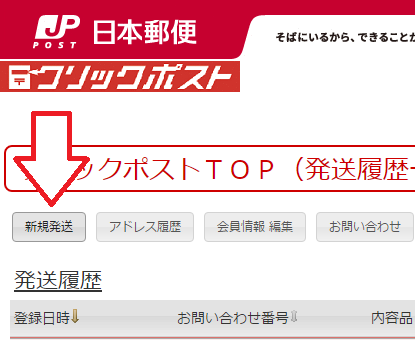
情報の入力を行いましょう。
信書が入っていないこと、サイズの確認は怠らないように気を付けましょう。
ちなみに信書かどうかはこちらで確認しましょう。
住所は全角です。半角だったり、環境依存文字だと印刷時に文字化けします。
電話番号は任意ですよー。
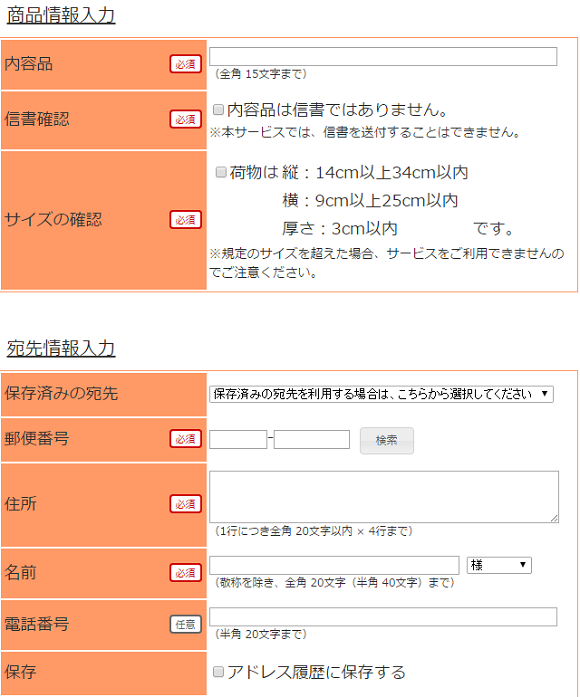
登録が完了したら、後払いかyahooウォレットでの決済かを尋ねられます。選択しましょう。俺はyahooウォレットでの決済なのでyahooウォレットを選択しました。そして、決済を確定させます。
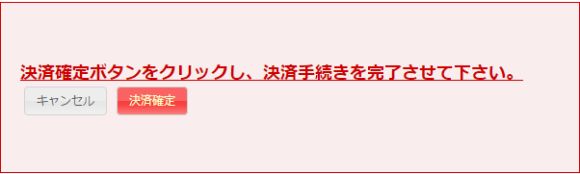
次にプレビューを確認しましょう。
よく文字化けしているので、文字化けしているなら印刷せずに、もう一度新規発送をクリックして登録しましょう。
登録や、印刷をしていても、実際に発送されない限り費用が発生することはありませんから安心してください!登録の抹消もできないので、発送期限が過ぎるのを待ちましょう。
2.印刷
印刷には時間制限があるので一回印刷をクリックしたら早急に印刷しましょう。
印刷機が自宅にない場合などは、USBなどにPDFファイルとして保存することをお勧めします。初回クリックから30分までしか印刷データは開けないので。
印刷の際は、A4サイズのモノクロかカラーを選択しましょう。
PDFファイルでは、カラーの部分がありますが、実際に利用する際にはモノクロでも可だそうです。
コンビニ印刷だったら、50円と10円だから大きな違いだよね。
ちなみに、コンビニ大手三社のUSBなどの記憶メディアからの印刷方法は、
3.切り取り・貼り付け
印刷したものの、以下の部分を切り取りましょう。
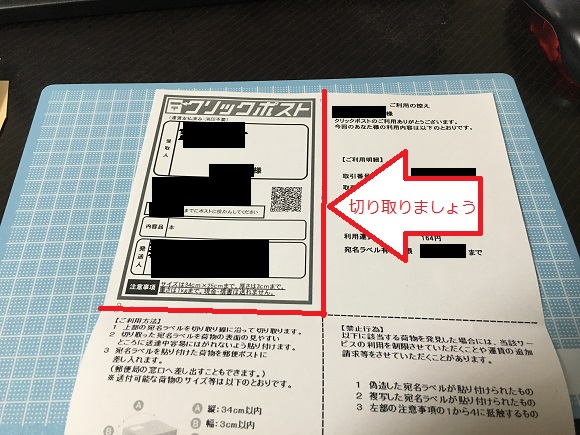
切り取ったものを封筒に張ると以下のようになります。
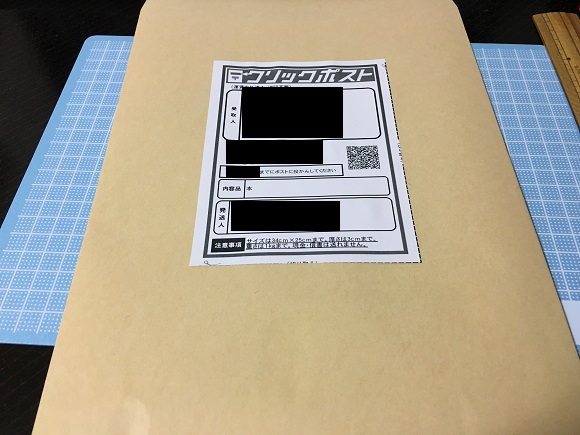
あとは、郵送物を入れて、サイズが大丈夫かどうかを確認してから、ポスト(定形外のほう)か郵便局の窓口に出すだけです。
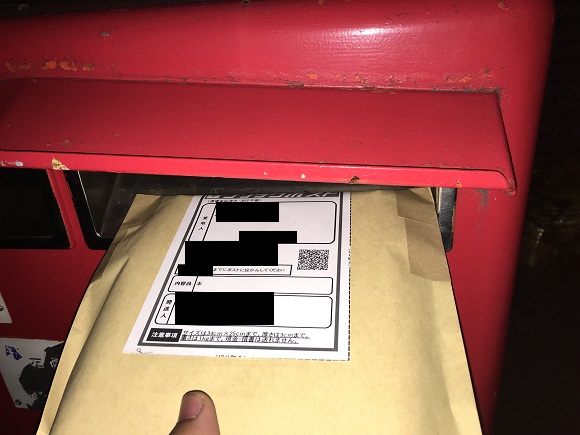
相手に発送が完了すれば、164円の引き落としがありますよー。

